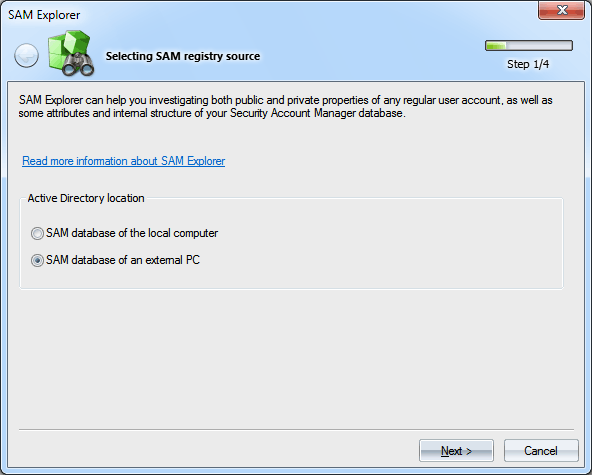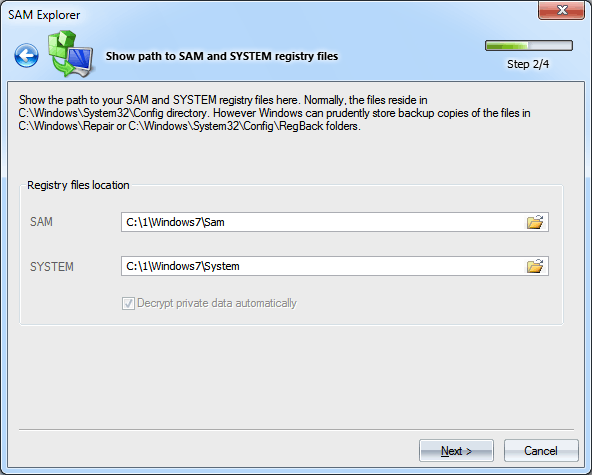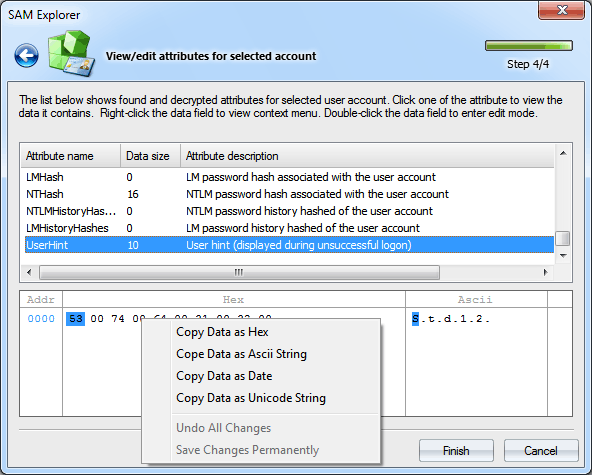Windows Password Recovery — редактор SAM
Редактор SAM предназначен для просмотра, анализа и редактирования свойств и статистики учетных записей пользователей Windows. SAM, сокращенно от Security Account Manager, это RPC-сервер, управляющий базой данных учетных записей Windows и выполняющий функции хранения паролей и приватных данных пользователей, группировки логической структуры учетных записей, настройки политики безопасности (например, политики паролей или блокировки учетной записи), сбора статистики (время последнего входа, количества входов, количества некорректных вводов пароля и т.д.) и контроля доступа к базе. База данных SAM хранится в ключе реестра HKEY_LOCAL_MACHINE\SAM\SAM, доступ к которому запрещен всем, кроме системы (даже администраторам). На физическом уровне, база SAM представляет собой двоичный файл реестра с одноименным названием, который расположен в каталоге %WINDIR%\System32\Config, где %WINDIR% — установочный каталог Windows.
В начале работы Мастер предложит выбрать тип базы данных SAM: локальная или внешняя.
Учтите, если выбрать локальную базу, то в целях безопасности режим редактировании будет недоступен, база будет открыта только для чтения.
Если была выбрана база SAM внешнего компьютера, то на втором шаге Мастера необходимо указать путь к реестру SAM и SYSTEM. По умолчанию оба файла находятся в каталоге C:\Windows\System32\Config. Имейте в виду, что система Windows может предусмотрительно сохранять копии файлов реестра в каталогах резервного копирования. Например, C:\Windows\Repair или C:\Windows\ Config\RegBack.
На третьем этапе переходим к выбору учетной записи, атрибуты которой нам необходимо просмотреть. Выбираем пользователя и жмем Далее.
В результате получаем список атрибутов для выбранной учетной записи. Если выбрать какой-либо атрибут в списке, то в нижней части редактора будут отображены данные, присущие этому атрибуту. Для входа в режим редактирования, надо дважды щелкнуть на поле с данными, а после завершения выбрать из контекстного меню пункт сохранения сделанных изменений.
Ниже дано полное описание атрибутов учетных записей SAM.
DataRevision
32-битное значение, в котором хранится версия текущей структуры данных. Это значение может быть поделено на два: в первом хранится основной номер версии, во втором — ревизия.
LastLogon
64-битное значение, эквивалент FILETIME, в котором хранится дата и время последнего входа учетной записи в систему.
LastLogoff
64-битное значение, эквивалент FILETIME. Время последнего выхода учетной записи из системы.
PasswordLastSet
64-битное значение, эквивалент FILETIME, дата и время последней смены пароля.
AccountExpires
64-битное значение, эквивалент FILETIME. Дата, когда выйдет срок действия этой учетной записи. Значения 0 или 0x7FFFFFFFFFFFFFFF означают, что срок действия учетной записи неограничен.
LastBadPasswordTime
64-битное значение, эквивалент FILETIME. Последний раз, когда пользователь попытался войти в систему с неверным паролем.
UserID
32-битное значение, представляющее идентификатор (RID) учетной записи.
PrimaryGroupId
32-битное значение, представляющее идентификатор основной группы этой учетной записи.
UserAccountControl
32-битный флаг, контролирующий основные свойства учетной записи. Этот флаг может быть комбинацией одного или нескольких значений:
0x00000001 — учетная запись отключена
0x00000002 — требуется путь к домашнему каталогу пользователя
0x00000004 — пароль для этой учетной записи не требуется
0x00000008 — эта учетная запись предназначена для пользователей, чья основная учетная запись находится в другом домене
0x00000010 — обычная (не системная) учетная запись
0x00000020 — учетная запись MNS
0x00000040 — трастовая учетная запись для системного домена
0x00000080 — учетная запись члена рабочей станции или сервера
0x00000100 — учетная запись контроллера домена
0x00000200 — срок действия пароля пользователя неограничен
0x00000400 — учетная запись заблокирована
0x00000800 — должен присутствовать текстовый пароль пользователя
0x00001000 — вход пользователя осуществляется при помощи смарт карты
0x00002000 — используется протоколом Kerberos
0x00004000 — используется протоколом Kerberos
0x00008000 — используется протоколом Kerberos, учетная запись может использовать только ключи шифрования des-cbc-md5 или des-cbc-crc
0x00010000 — учетная запись для входа не требует пре-аутотентификации Kerberos
0x00020000 — вышел срок действия пароля, при следующем входе пользователю будет предложено ввести новый пароль
0x00040000 — используется протоколом Kerberos
0x00080000 — используется протоколом Kerberos
0x00100000 — объект является контроллером домена только для чтения (RODC)
0x00200000 — использовать шифрование AES, этот бит используется только внутри системы
CountryCode
16-битный интернациональный код страны, сопоставленный с учетной записью. Например, код Великобритании — 44 в десятичной нотации.
CodePage
16-битная кодовая страница (в формате кодовой страницы Microsoft), сопоставленная с учетной записью.
BadPasswordCount
16-битный счетчик вводов неверного пароля.
LogonCount
16-битный счетчик удачных входов учетной записи в систему.
AdminCount
Индикатор принадлежности учетной записи к группе Администраторов (прямо или косвенно).
OperatorCount
Индикатор принадлежности учетной записи к группе Операторов.
UserName
Строка в формате Юникод, содержащая имя пользователя этой учетной записи.
FullName
Строка в формате юникод, содержащая полное имя пользователя.
AdminComment
Комментарий администратора, который ассоциируется с этой учетной записью.
UserComment
Второй комментарий пользователя, ассоциирующийся с этой учетной записью.
Parameters
Расширенные параметры пользователя. Программы Microsoft используют это поле для хранения настроек пользователя.
HomeDirectory
Строка Юникод, определяющая путь к домашнему каталогу пользователя учетной записи.
HomeDirectoryDrive
Буква диска для домашнего каталога.
ScriptPath
Содержит путь к скрипту пользователя, запускаемому при входе. Скрипт может быть .CMD, .EXE или .BAT файлом.
ProfilePath
Определяет путь к профилю пользователя.
WorkStations
Имена (разделяемые запятой) рабочих станций, с которых пользователю разрешается вход. Может быть задано но восьми рабочих станций. Установленное значение 0x00000001 во флаге учетной записи, позволяет запретить вход со всех рабочих станций.
LogonHours
21-байтное поле, задающее время, когда пользователь может войти в систему. Каждый бит задает один час в неделе по времени Greenwich Mean Time. Первый бит — воскресенье с 0:00 до 0:59, второй бит — воскресенье с 1:00 до 1:59 и т.д. Имейте в виду, что бит 0 означает воскресенье с 0:00 до 0:59 только во временной зоне GMT. Иначе необходимо сделать поправку на временную зону, в которой находитесь вы. Например, GMT + 3h.
Groups
Список групп к которым принадлежит или не принадлежит учетная запись.
LMHash
Пароль LAN Manager этой учетной записи.
NTHash
Пароль пользователя в формате Windows NT OWF (one-way function).
LMHistoryHashes
Содержит историю паролей пользователя в формате LAN Manager OWF. Этот атрибут используется для обеспечения совместимости с клиентами LAN Manager 2.x, Windows 95 и Windows 98.
NTHistoryHashes
История паролей пользователя в формате Windows NT OWF.
UserHint
Подсказка о пароле, ассоциированная с данной учетной записью (Windows XP и выше).
UserPicture
Рисунок пользователя, ассоциированный с данной учетной записью (Windows Vista и выше).
How to edit SAM file?
To edit SAM file, we strongly recommend installing software that works with SAM files. Of course, there are probably SAM Online Editors available, but none of them will be able to provide such a wide range of available options as dedicated software.
The installation of the program that supports the SAM file does not guarantee that the file can be edited. Additional information about the SAM file extension can be found here.
1. Applications that support the SAM format
This is definitely the surest way. Use any of the programs that support the SAM file to check if it allows you to edit the file. You will avoid the danger of virus installation if you download the software from the software developer ‘s website. You can find direct links to the creators’ websites on the subpages of each application. Examples of programs cooperating with SAM files, which make it possible to edit it.
SAM supporting programs
Ability Write
ABC Amber Text Converter
Microsoft Word
And here is the full list of programs supporting the SAM file
Do You want to edit the SAM file manually? — watch out!
Most of the file formats are simply text format saved under a different extension — so you can open them e.g. with Windows Notepad However, it’s dangerous, you can permanently damage your SAM file. After saving the changes, it may not be possible to reopen the SAM file. For this reason, try to use software created to edit SAM files.
2. Other ways to edit the file
It can definitely be said that any of the list of programs that support the SAM extension should be able to edit the SAM file. Still not resolved your file editing issue? Try other solutions. Below we found websites that help in editing SAM files.
Tags:
SAM file edit
free SAM editor
SAM edit online
SAM file editor
Share:
Copy and paste this link anywhere.
Файл Sam – один из важнейших файлов операционной системы Windows 10, отвечающий за хранение информации о пользователях и их учетных записях. Этот файл является частью реестра, который содержит ключевую информацию о настройках и конфигурации операционной системы. Без файла Sam Windows не сможет загрузить пользовательские профили и обеспечить доступ к информации пользователям.
Файл Sam хранит данные в зашифрованном виде, чтобы обеспечить безопасность учетных записей пользователей. Он содержит информацию о пользователях, такую как их имена, пароли, типы учетных записей, права доступа и другую важную информацию. Этот файл также содержит информацию о политиках групп, настройках безопасности и других параметрах, связанных с учетными записями.
Как правило, файл Sam располагается в папке C:\Windows\System32\config. Он имеет расширение .dat и доступ к нему ограничен только системным администратором, чтобы предотвратить неавторизованный доступ к данным пользователей. Исключение составляют специальные программы, такие как Emergency Boot CD, которые могут получить доступ к файлу Sam без необходимости знать пароль администратора.
Важно отметить, что редактирование файла Sam может повлечь за собой серьезные последствия, включая потерю доступа к вашей операционной системе. Редактирование этого файла рекомендуется лишь опытным пользователям или профессиональным системным администраторам.
Итак, файл Sam в Windows 10 является значимым компонентом операционной системы, отвечающим за хранение информации о пользователях и настройках учетных записей. Благодаря защищенности и ограниченному доступу к этому файлу, Windows обеспечивает безопасность данных и конфиденциальность пользователей.
Содержание
- Назначение и структура файла Sam в Windows 10
- Роль файла Sam в процессе аутентификации пользователей
- Как извлечь информацию из файла Sam в Windows 10
- Возможные проблемы и ошибки, связанные с файлом Sam
- Как обеспечить безопасность файла Sam в Windows 10
Назначение и структура файла Sam в Windows 10
Структура файла Sam состоит из различных записей, каждая из которых хранит информацию о конкретном пользователе или группе. Каждая запись содержит уникальный идентификатор (SID), имя пользователя, хешированный пароль, информацию о правах доступа и другие атрибуты учетной записи.
Файл Sam зашифрован и защищен от несанкционированного доступа. Для работы с данными этого файла необходимы специальные разрешения и соответствующие привилегии, обычно доступные только системным администраторам.
Иметь доступ к файлу Sam позволяет системному администратору манипулировать учетными записями пользователей, в том числе создавать новые, изменять пароли и права доступа, а также проводить аудит активности пользователей.
Важно помнить, что неправильное редактирование файла Sam может привести к серьезным проблемам с безопасностью системы и корректной работой операционной системы Windows.
Роль файла Sam в процессе аутентификации пользователей
Файл Sam (Security Accounts Manager) в операционной системе Windows 10 играет важную роль в процессе аутентификации пользователей. Он содержит информацию о учетных записях пользователей, их паролях и правах доступа.
Когда пользователь пытается войти в систему Windows 10, происходит процесс аутентификации, который связан с файлом Sam. Во время аутентификации Windows сравнивает введенный пользователем пароль с хешем пароля, который хранится в файле Sam.
Хеши паролей в файле Sam создаются с использованием алгоритма хеширования, который позволяет преобразовывать исходный пароль в непонятную последовательность символов. Это делается для обеспечения безопасности паролей и защиты файлов Sam от несанкционированного доступа.
Если введенный пользователем пароль совпадает с хешем пароля в файле Sam, то аутентификация успешна, и пользователь получает доступ к системе Windows 10 со всеми своими правами доступа. В противном случае, пользователю будет отказано в доступе.
Файл Sam защищен системными мерами безопасности, чтобы предотвратить его удаление или изменение неавторизованными пользователями. Только администраторы системы имеют полный доступ к файлу Sam и могут изменять учетные записи пользователей.
Важно отметить, что изменение файла Sam без должных знаний и разрешений может привести к потере доступа к системе или нарушению безопасности данных. Поэтому, изменяйте файл Sam только в случае необходимости и с осторожностью.
Как извлечь информацию из файла Sam в Windows 10
Файл Sam в операционной системе Windows 10 содержит информацию о пользователях и их учетных записях. Извлечение информации из этого файла может быть полезным, если вы забыли пароль учетной записи или хотите восстановить доступ к системе. Вот несколько способов, которые вы можете использовать для извлечения информации из файла Sam.
- Используйте специальные программы. Если вы не являетесь опытным пользователем, то лучше всего воспользоваться программами, специально созданными для извлечения данных из файла Sam, такими как L0phtCrack или Cain & Abel. Эти программы проводят анализ файла Sam и выводят информацию о пользователях и их паролях.
- Используйте командную строку. Откройте командную строку в Windows 10 и введите команду «reg save HKLM\SAM sam.bak». Эта команда создаст резервную копию файла Sam под названием sam.bak в текущей директории. Затем вы можете использовать программу SAMInside или простой текстовый редактор, чтобы просмотреть файл sam.bak и извлечь необходимую информацию.
- Используйте Windows Password Recovery Tool. Если вы забыли пароль учетной записи Windows 10, вы можете воспользоваться специальными программами для восстановления пароля, такими как Windows Password Recovery Tool. Эти программы создают загрузочный диск или USB-флешку, с помощью которых вы можете сбросить пароль и получить доступ к системе без извлечения файла Sam.
Важно отметить, что извлечение информации из файла Sam может быть незаконным без предварительного согласия владельца системы или правомерного владения компьютером. При использовании этих методов обязательно соблюдайте законы и правила непреступности.
Возможные проблемы и ошибки, связанные с файлом Sam
Ниже приведены некоторые из наиболее распространенных проблем и ошибок, связанных с файлом Sam:
1. Файл Sam отсутствует или поврежден: Если файл Sam отсутствует или поврежден, это может привести к невозможности входа в систему или изменению учетных записей пользователей. В этом случае может потребоваться восстановление файла Sam из резервной копии или использование специальных инструментов для восстановления.
2. Ошибка доступа к файлу Sam: Возникающая ошибка доступа к файлу Sam может указывать на проблемы с правами доступа или наличие вредоносного программного обеспечения, влияющего на работу системы. Рекомендуется проверить правильность настроек безопасности и выполнить проверку системы на наличие вредоносных программ.
3. Нарушение конфиденциальности данных в файле Sam: В случае неправильной настройки прав доступа или атаки злоумышленников, данные пользователей, хранящиеся в файле Sam, могут оказаться уязвимыми и доступными для несанкционированного доступа. Чтобы избежать такой угрозы, необходимо принимать меры по укреплению безопасности системы и мониторингу активности пользователей.
4. Ошибка синхронизации или обновления файла Sam: При синхронизации или обновлении файла Sam могут возникнуть ошибки, которые могут привести к неполадкам в работе системы или потере данных пользователей. Для предотвращения таких проблем важно следить за стабильностью системы и регулярно создавать резервные копии файлов, включая файл Sam.
Если возникают проблемы или ошибки, связанные с файлом Sam, рекомендуется обратиться к специалисту по поддержке пользователей или провести дальнейшие исследования для устранения проблемы. Как правило, решение может потребовать действий, таких как восстановление системы, настройка безопасности или использование специальных программных инструментов.
Как обеспечить безопасность файла Sam в Windows 10
Для обеспечения безопасности файла SAM в Windows 10 рекомендуется применять следующие меры:
| 1. Ограничение доступа к файлу |
Один из способов обеспечить безопасность файла SAM — ограничить доступ к нему только администраторам системы. Для этого необходимо настроить права доступа к файлу таким образом, чтобы обычные пользователи не имели возможности просматривать или изменять файл. |
| 2. Шифрование файла |
Дополнительный уровень защиты файла SAM можно обеспечить путем его шифрования. В операционной системе Windows 10 доступно несколько способов шифрования файлов, включая использование BitLocker и Encrypting File System (EFS). |
| 3. Регулярное резервное копирование |
Для обеспечения безопасности файла SAM рекомендуется регулярно создавать резервные копии. Это позволит восстановить файл в случае его повреждения или утери. |
Обеспечение безопасности файла SAM является важной составляющей защиты операционной системы Windows 10 от несанкционированного доступа. Следование указанным выше мерам поможет предотвратить утечку конфиденциальных данных и обеспечить безопасность учетных записей пользователей.
Файл Sam – один из важнейших файлов операционной системы Windows 10. Он содержит данные о пользователях, их паролях, а также информацию о группах и политиках безопасности. Главное предназначение файла Sam – авторизация пользователей в системе.
Расположение файла Sam на диске – C:\Windows\System32\config\SAM. Однако, следует отметить, что файл Sam является системным файлом и его просмотр и редактирование могут быть заблокированы системой по умолчанию. Для доступа к файлу Sam, может потребоваться использование специальных программ и прав администратора.
В случае потери или повреждения файла Sam, возможны проблемы с авторизацией пользователей, блокировка учетных записей и другие ошибки. Чтобы восстановить файл Sam, можно воспользоваться специализированными программами по восстановлению данных или использовать функцию восстановления системы в Windows 10.
Важно помнить, что редактирование файла Sam без должных знаний и опыта может привести к неправильной работе операционной системы и угрозе безопасности, поэтому следует быть осторожным и внимательным при работе с этим файлом.
Содержание
- Файл Sam в Windows 10
- Описание файла Sam в Windows 10
- Расположение файла Sam в Windows 10
Файл Sam в Windows 10
Расположение файла Sam может быть различным в зависимости от версии Windows 10 и конкретной конфигурации системы. Обычно файл Sam находится в директории «C:\Windows\System32\config», вместе с другими системными файлами.
Файл Sam является частью реестра Windows и имеет формат бинарного файла. Из-за специфики данного формата файл Sam нельзя открыть обычными текстовыми редакторами и просмотреть его содержимое. Тем не менее, существуют специальные инструменты, такие как редакторы реестра, которые позволяют просматривать и редактировать файл Sam.
Восстановление файла Sam может быть необходимо в случае его повреждения или удаления. Для восстановления файла Sam можно использовать резервные копии системы, которые создаются автоматически или вручную. Также можно восстановить файл Sam с помощью восстановления системы, используя точки восстановления.
Описание файла Sam в Windows 10
Файл Sam в операционной системе Windows 10 представляет собой базу данных, содержащую информацию об учетных записях пользователей, паролях и других параметрах безопасности.
Файл Sam хранится в системной папке %SystemRoot%\System32\config\SAM и защищен от доступа пользователями. Он является одним из ключевых компонентов, отвечающих за аутентификацию и авторизацию пользователей в Windows 10.
Файл Sam хранит хэши паролей пользователей, что позволяет системе проверять правильность введенного пароля при входе в систему. Кроме того, он содержит информацию о правах доступа пользователей и групп, а также о политиках безопасности.
Восстановление файла Sam в Windows 10 может понадобиться в случае его повреждения или удаления. Для восстановления можно использовать специальные программы или создавать резервные копии конфигурационных файлов системы.
Расположение файла Sam в Windows 10
По умолчанию, файл Sam находится в директории C:\Windows\system32\config. Это системная директория, которая содержит конфигурационные файлы операционной системы.
Однако, следует обратить внимание, что файл Sam является системным файлом и находится в скрытом режиме. Это означает, что для просмотра этого файла, вам потребуется доступ к административным правам и настроенному правильному отображению скрытых файлов в операционной системе.
Удаление или изменение файла Sam может привести к катастрофическим последствиям для системы, так как он содержит важную информацию о безопасности и учетных записях пользователей. Поэтому, не рекомендуется изменять или удалять этот файл, если вы не знаете, что делаете.
Файл SAM (Security Account Manager) является важной частью операционной системы Windows 10. Он содержит информацию о пользователях, аутентификационных данных и паролях, хранящихся локально на компьютере. Обычно файл SAM защищен системными правами доступа, чтобы предотвратить несанкционированный доступ.
Тем не менее, существует несколько способов открыть файл SAM на компьютере с операционной системой Windows 10. Эти способы могут быть полезными в случаях, когда вам необходимо восстановить пароли или скопировать пользовательские аккаунты с одного компьютера на другой. Ниже приведена подробная инструкция по открытию файла SAM на Windows 10.
Важно: Для открытия файла SAM вам потребуются административные привилегии. Будьте внимательны и осторожны при работе с файлом SAM, так как некорректные действия могут привести к непредсказуемым последствиям.
Содержание
- Как открыть файл SAM на Windows 10
- Подготовка к открытию файла SAM
- Открытие файла SAM с использованием командной строки
- Открытие файла SAM с использованием специализированного ПО
Как открыть файл SAM на Windows 10
Чтобы открыть файл SAM на Windows 10 и просмотреть информацию о пользователях и паролях, необходимо:
- Войти в систему с учетной записью администратора.
- Открыть программу «Командная строка» или «Windows PowerShell» с правами администратора. Для этого можно нажать правой кнопкой мыши на значке программы и выбрать в контекстном меню пункт «Запустить от имени администратора».
- В командной строке или PowerShell ввести команду:
cd C:\Windows\System32\config - Затем выполнить команду для создания резервной копии файла SAM:
copy SAM SAM.bak - Открыть программу «Registry Editor» (Редактор реестра) с правами администратора. Также можно использовать команду «regedit» в командной строке или PowerShell.
- В редакторе реестра выбрать ветку «HKEY_LOCAL_MACHINE» и загрузить резервную копию файла SAM, выбрав пункт «Файл» — «Загрузить структуру реестра» и выбрав файл «SAM.bak».
- После загрузки резервной копии в редакторе реестра перейти к ветке «HKEY_LOCAL_MACHINE\SAM\SAM\Domains\Account\Users». В этой ветке хранится информация о пользователях и их паролях.
- Справа в окне редактора реестра будут отображены различные значения, связанные с пользователями. Вы можете просмотреть информацию о каждом пользователе и его пароле с помощью соответствующих значений.
Пожалуйста, обратите внимание, что изменение содержимого файла SAM может привести к серьезным проблемам в работе операционной системы. Будьте осторожны при работе с этим файлом и делайте резервные копии перед внесением изменений.
Подготовка к открытию файла SAM
Прежде чем начать процесс открытия файла SAM на Windows 10, необходимо выполнить несколько предварительных шагов:
1. Проверьте разрешения доступа
Файл SAM является системным файлом и доступ к нему ограничен. Обычные пользователи не имеют разрешения на чтение или изменение этого файла. Чтобы получить доступ к файлу SAM, вы должны быть администратором компьютера. Убедитесь, что вы вошли в систему под учетной записью администратора.
2. Создайте резервную копию файла SAM
Изменение файла SAM может привести к серьезным последствиям для безопасности системы. Поэтому перед открытием файла рекомендуется создать его резервную копию. В случае возникновения проблем вы сможете быстро восстановить исходный файл.
3. Используйте специализированный инструмент
Файл SAM имеет сложную структуру данных, и его непосредственное открытие в текстовом редакторе может привести к повреждению файла. Чтобы правильно открыть и просмотреть содержимое файла SAM, рекомендуется использовать специализированный инструмент или программное обеспечение, созданное для работы с этим типом файлов.
После выполнения этих предварительных шагов вы будете готовы к открытию файла SAM на Windows 10 и получению доступа к учетным записям пользователей системы.
Открытие файла SAM с использованием командной строки
Командная строка в Windows предоставляет удобный способ открытия файла SAM без использования сторонних программ. Вот пошаговая инструкция, как это сделать:
Шаг 1:
Откройте командную строку. Для этого нажмите комбинацию клавиш Win + R, введите «cmd» и нажмите кнопку «ОК».
Шаг 2:
Чтобы перейти в директорию, где хранится файл SAM, введите команду «cd C:\Windows\System32\config» и нажмите клавишу «Enter». Если ваш файл SAM находится в другом месте, укажите путь к этому файлу.
Шаг 3:
Теперь, когда вы находитесь в правильной директории, введите команду «regedit.exe /sam» и нажмите клавишу «Enter». Эта команда запустит реестр Windows с открытым файлом SAM.
Настоятельно рекомендуется осторожно работать с файлом SAM, так как его изменение может привести к непредсказуемым последствиям и повреждению системы. Если вам необходимо открыть файл SAM для решения какой-либо проблемы, рекомендуется создать резервную копию системы или работать с файлом под руководством квалифицированного специалиста.
Открытие файла SAM с использованием специализированного ПО
Открытие файла SAM на операционной системе Windows 10 может оказаться сложной задачей, поскольку этот файл невозможно открыть стандартными средствами операционной системы. Однако, существуют специализированные программы, которые позволяют работать с файлом SAM.
Одним из популярных инструментов для открытия и анализа файла SAM является программное обеспечение Cain & Abel. Эта программа специализируется на анализе системных файлов, включая файл SAM. Cain & Abel позволяет просмотреть содержимое файла SAM, а также извлечь хеши паролей пользователей.
Для открытия файла SAM с использованием программы Cain & Abel следуйте этим инструкциям:
- Загрузите и установите программу Cain & Abel с официального сайта разработчика.
- Запустите программу на компьютере.
- В главном меню программы выберите вкладку «Cracker» (Взломщик).
- В разделе SAM Database (База данных SAM) выберите опцию «Import Hashes from SAM Database» (Импорт хешей из базы данных SAM).
- Нажмите на кнопку «…» рядом с полем «SAM» и выберите файл SAM на вашем компьютере.
- После выбора файла SAM, нажмите кнопку «OK» и дождитесь завершения процесса импорта хешей.
- Теперь вы можете просмотреть хеши паролей пользователей, извлеченные из файла SAM, в разделе «Cracker» программы Cain & Abel.
Примечание: При работе с файлом SAM используйте программы и инструменты только в соответствии с законодательством и с соблюдением прав пользователей. Не злоупотребляйте доступом к системным файлам и информации.